在您将可移动设备(例如:U盘、移动硬盘)连接到计算机时,您可能会收到一条错误消息“此驱动器存在问题请立即扫描并修复问题”。收到此错误消息后,您的设备在大多数情况下将无法访问。那么,电脑出现“此驱动器存在问题请立即扫描”该怎么办呢?

方法1:扫描并修复
当单击“此驱动器存在问题”的错误提示时,可以看到以下窗口,再单击“扫描并修复(推荐)”。然后根据提示一步步完成操作。

方法2:使用快速删除选项
对于U盘驱动器存在问题怎么修复,您可以使用Windows中的设备管理器进行修复。
1. 在搜索框中输入“设备管理器”并选择它。
2. 单击设备管理器窗口上的“磁盘驱动器”。
3. 右键单击列出的U盘或移动硬盘,然后选择“属性”。
4. 单击“策略”选项卡,然后选择“快速删除”,再单击“确定”以应用设置。

方法3:对硬件和设备进行故障排除
硬件和设备疑难解答是一个Windows内置工具,用于修复外部存储设备的错误。
1. 在搜索框中输入“疑难解答”,然后从列表中选择它。
2. 单击“硬件和声音”下的“配置设备”。

3. 在弹出窗口中,单击“高级”并勾选“自动应用修复程序”。
4. 单击“下一步”启动挂起的操作,并通过详细信息和说明修复其发现的问题。
方法4:检查并修复文件系统
如果您的问题是由文件系统损坏引起的,您可以尝试以下解决方案并找到适合您的解决方案。
使用检查选项以修复此驱动器
1. 右键单击U盘,然后择“属性”。
2. 在弹出的对话框中单击“工具”选项卡下的“检查”。
3. 单击“扫描并修复驱动器”选项进行修复。
使用CMD修复此驱动器存在问题
1. 在搜索框中输入“cmd”,右键单击它并选择“以管理员身份运行”。
2. 输入“chkdsk F:/F/R”,然后按Enter键。

3. 输入“exit”并按Enter键进行退出。
以上就是解决“此驱动器存在问题请立即扫描”的方法,您可以根据自己的习惯选择合适的方法进行解决。

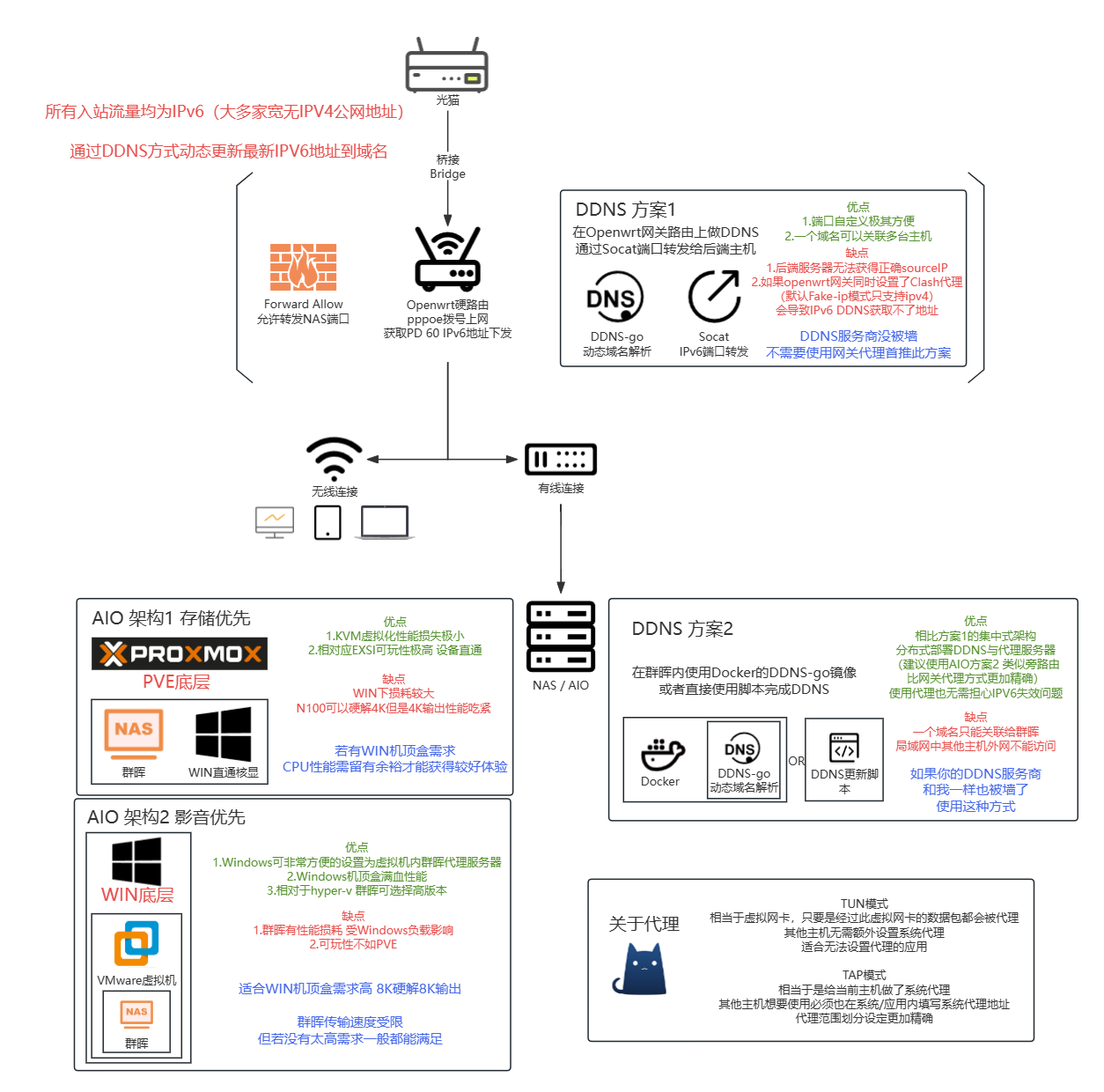


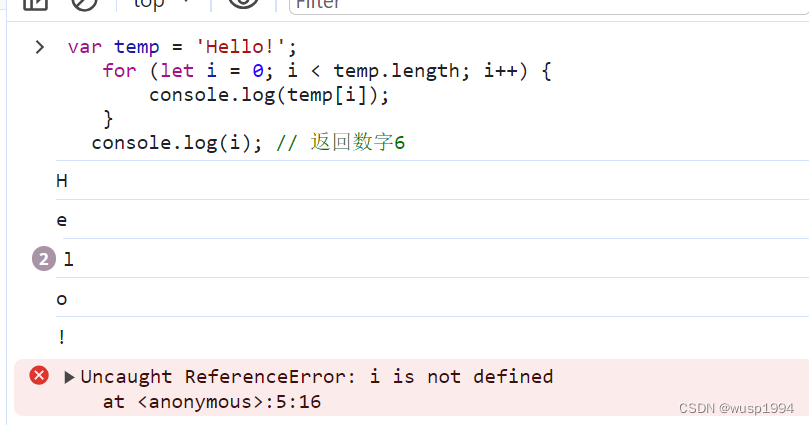
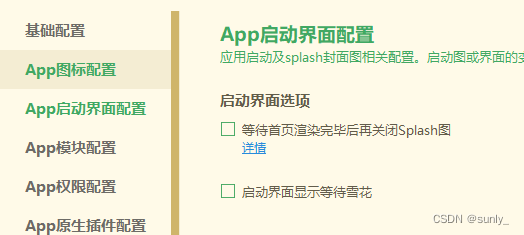



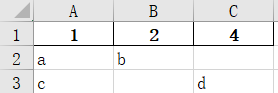

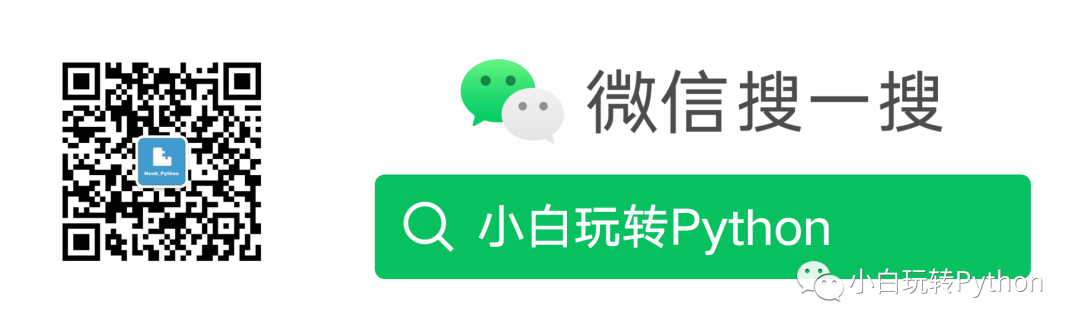




![Verilog刷题[hdlbits] :Always if](https://img-blog.csdnimg.cn/5cc2420741f843d5afd594e021edd22e.png)
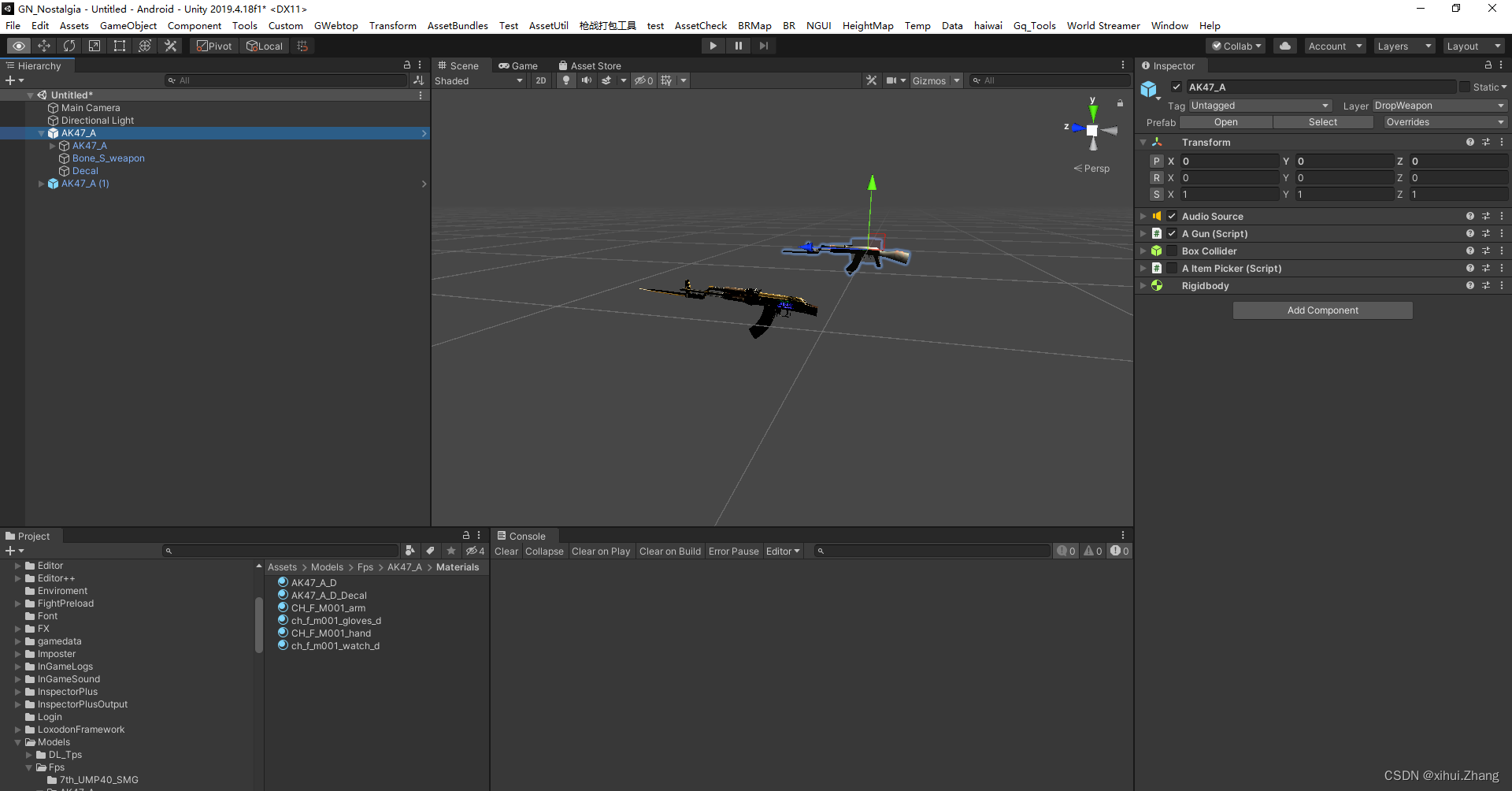

![[LeetCode]-138. 随机链表的复制](https://img-blog.csdnimg.cn/4bd101c1a6b74dff9549ac49db197b49.png)